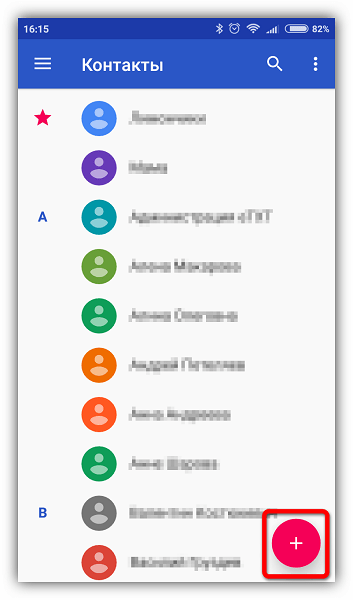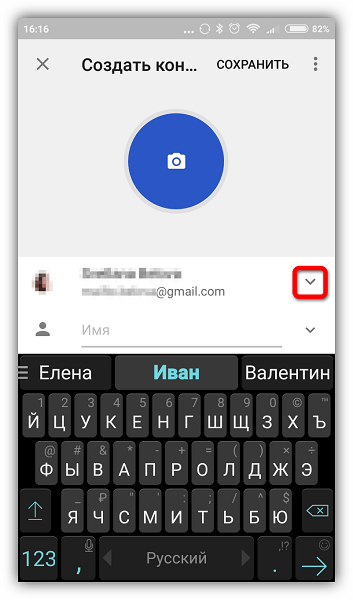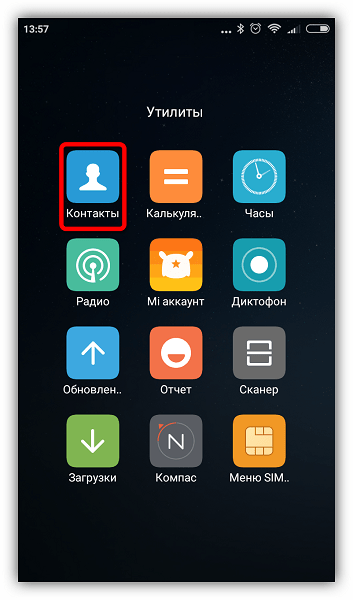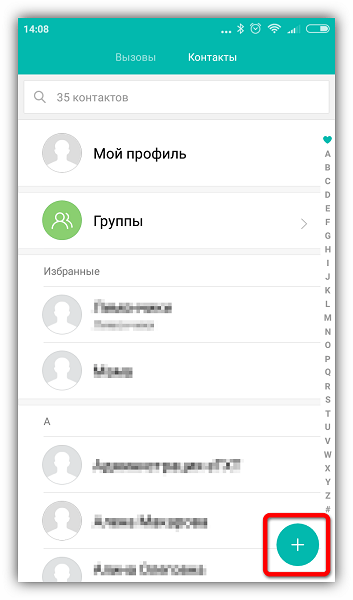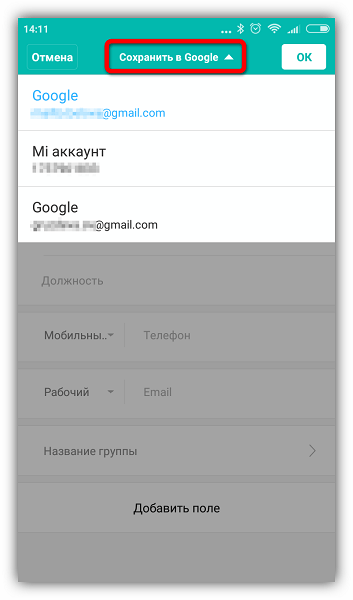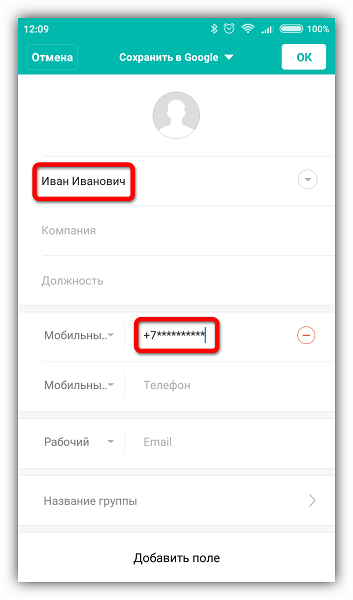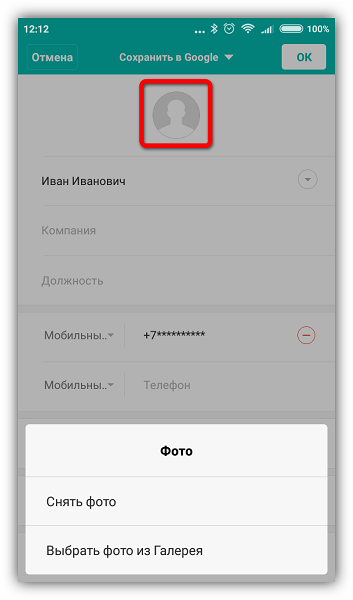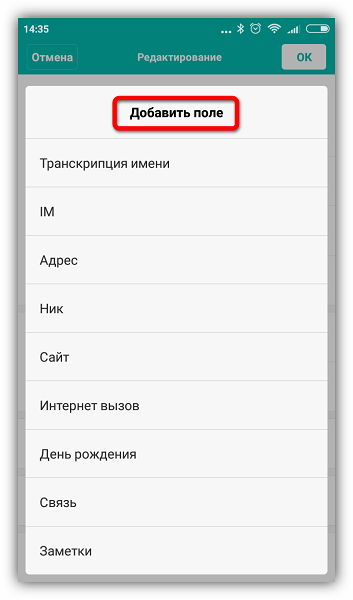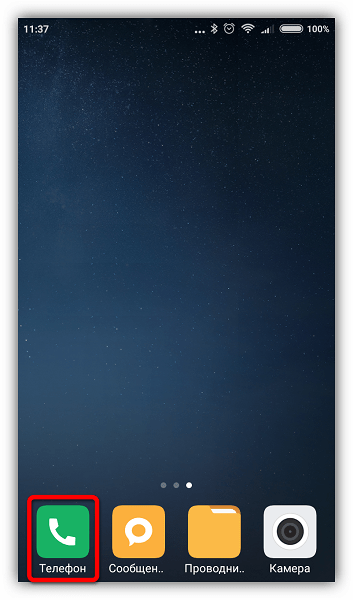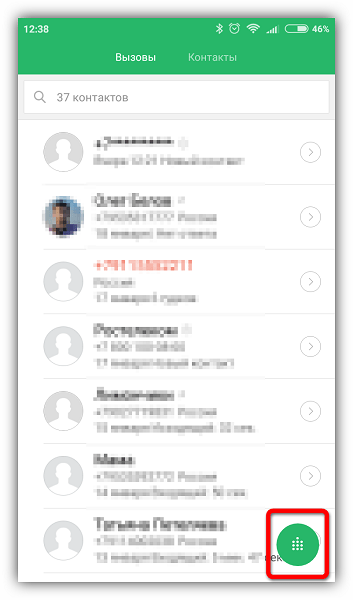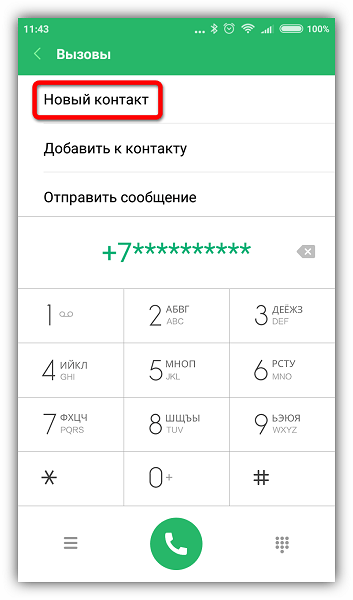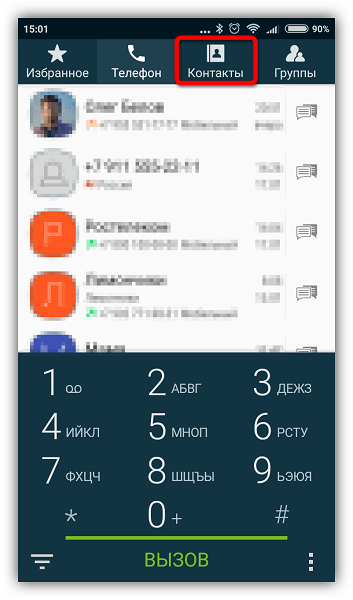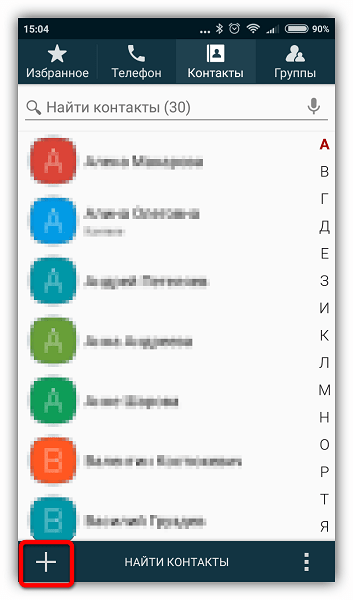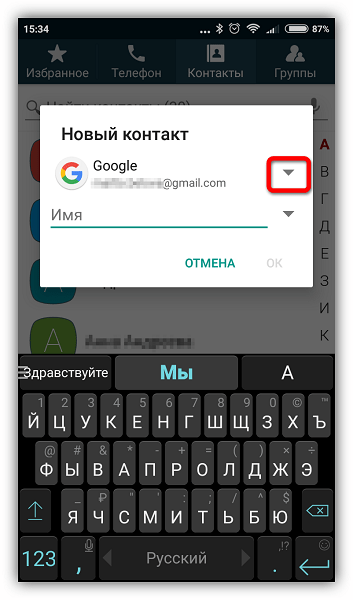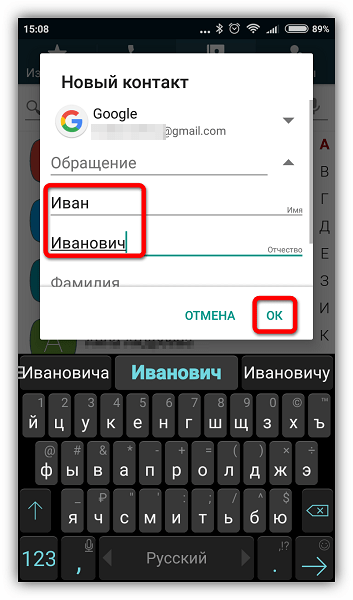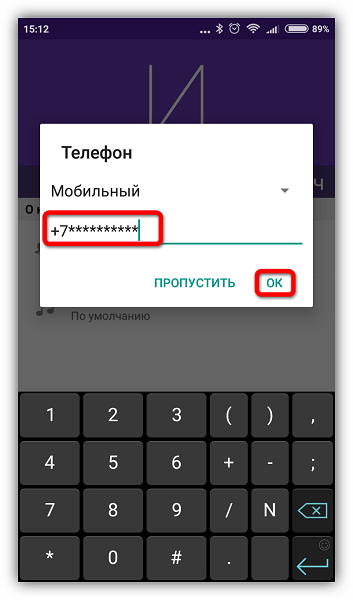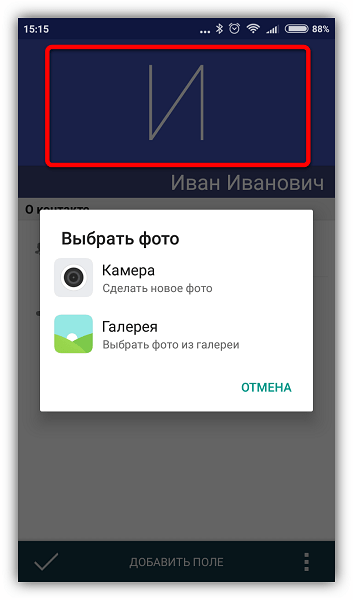- Как сохранить контакты на Андроид
- Сохраняем контакты на Android
- Способ 1: Контакты Google
- Способ 2: Встроенное приложение «Контакты»
- Способ 3: Сохранение номера в дайлере
- Способ 4: True Phone
- Почему не сохраняются контакты в телефоне
- Ответы (34)
- Xiaomi не сохраняет контакты: почему не сохраняются контакты в телефоне Xiaomi
- Содержание
- Почему в телефоне Xiaomi не сохраняются контакты?
- Как устранить ошибку «Не удалось сохранить контакт» на Xiaomi и Redmi?
Как сохранить контакты на Андроид
В наше время, когда смартфоны, планшеты и соцсети стали неотъемлемой частью повседневной жизни, у многих пользователей возникают проблемы с управлением бесчисленными контактами. В этой статье рассмотрены несколько эффективных способов сохранения данных, используя которые вы сможете навсегда забыть о проблемах, связанных с поиском нужных номеров телефонов.
Сохраняем контакты на Android
Старайтесь использовать корректные данные людей и компаний при занесении их в телефонную книгу, так как в дальнейшем это поможет избежать путаницы. Также решите заранее, где будете хранить эти данные. Если ваши контакты будут синхронизироваться с онлайн-аккаунтом, то впоследствии будет проще переместить их на другое устройство. Для сохранения номеров телефонов можно использовать сторонние приложения или встроенные. Какой вариант лучше — выбирать вам, исходя из возможностей устройства и собственных потребностей.
Способ 1: Контакты Google
Этот способ подойдет тем, кто пользуется почтой Гугл. Так вы сможете получать рекомендации о добавлении новых контактов, исходя из того, с кем переписываетесь, а также легко находить нужные данные с любого устройства.
- Установите приложение. Нажмите на плюсик в правом нижнем углу.
Введите данные в соответствующие поля и нажмите «Сохранить».
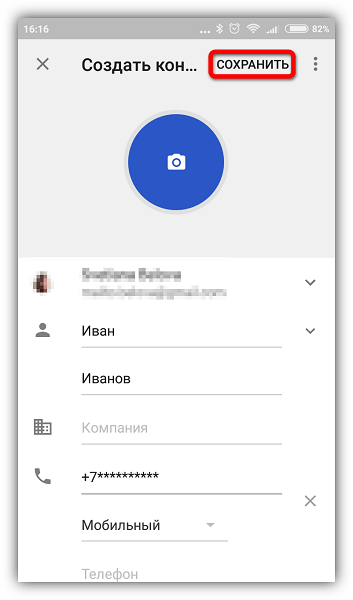
Этот способ удобен тем, что вы всегда сможете найти все контакты в одном месте и получить к ним доступ с любого устройства. А это значит, что никакой импорт, экспорт и прочие манипуляции больше не понадобятся. Вместе с тем потребуется принять меры по усилению безопасности своего аккаунта и, что самое главное, не забыть от него пароль. Сохранять номера телефонов в аккаунте Гугл можно также с помощью других приложений.
Способ 2: Встроенное приложение «Контакты»
Встроенное приложение для управления контактами на Андроид отличается простотой в использовании, но функциональность может меняться в зависимости от версии системы.
- Запустите приложение: его можно найти на домашнем экране или во вкладке «Все приложения».
Нажмите на плюсик. Как правило, он расположен в верхнем или нижнем правом углу главного окна приложения.
Если появится диалоговое окно, выберите аккаунт или место сохранения. Обычно доступно сохранение на устройстве или в аккаунте Гугл.
Введите имя, фамилию и телефонный номер. Для этого тапните по соответствующему полю ввода и, используя клавиатуру, напечатайте данные.
Чтобы добавить фотографию, тапните по иконке с изображением камеры или контура человека.
Нажмите «Добавить поле», чтобы ввести дополнительную информацию.
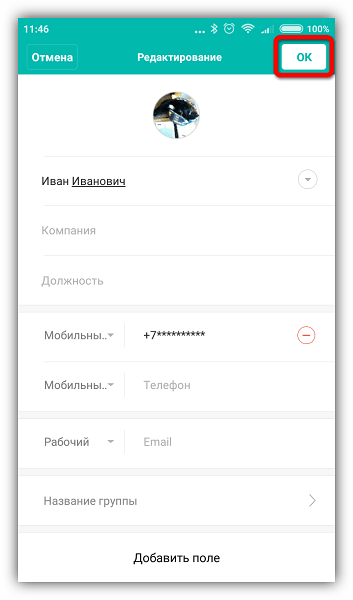
Ваш новый контакт сохранен и готов к использованию. Для удобства можно добавлять часто используемые номера телефонов в «Избранное», так вы сможете быстрее их находить. В некоторых устройствах также доступна функция добавления ярлыка контакта на домашний экран для быстрого доступа.
Способ 3: Сохранение номера в дайлере
Наверное, один из самых распространенных и простых способов сохранения телефонных номеров, доступный на любом устройстве.
- Откройте приложение «Телефон» с иконкой в виде телефонной трубки. Обычно оно расположено в панели быстрого доступа или во вкладке «Все приложения».
Если цифровая панель не появится автоматически, нажмите на иконку набора номера. В противном случае сразу переходите к следующему пункту.
Наберите требуемый номер — если этого номера нет в ваших контактах, появятся дополнительные опции. Нажмите «Новый контакт».
В открывшемся окне выберите место сохранения, введите имя, добавьте фотографию и сохраните, как описано выше (см. п.3 раздела «Встроенное приложение «Контакты»).
Аналогичным образом можно сохранять номера поступающих к вам звонков. Найдите нужный номер в списке вызовов, откройте информацию о вызове и нажмите плюсик в правом нижнем или верхнем углу.
Способ 4: True Phone
Удобный и функциональный менеджер контактов, доступный бесплатно в Play Market. С его помощью можно с легкостью сохранять номера телефонов, импортировать и экспортировать их, отправлять данные в другие приложения, создавать напоминания и т.д.
- Скачайте и запустите приложение. Перейдите во вкладку «Контакты».
Нажмите на плюсик в левом нижнем углу экрана.
Нажав на стрелку, в выпадающем списке выберите место сохранения.
Введите имя, фамилию и нажмите «ОК».
Введите номер телефона и нажмите «ОК».
Тапните по верхней части экрана с заглавной буквой, чтобы добавить фото.
Нажмите на галочку в левом нижнем углу экрана, чтобы сохранить данные.
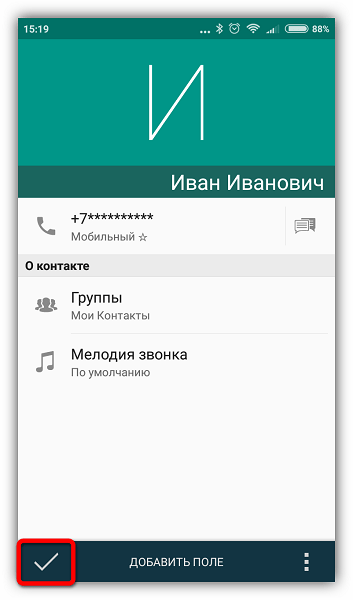
Приложение позволяет назначать индивидуальные мелодии звонка, объединять и разъединять контакты, а также блокировать вызовы от определенных номеров. Сохранив данные, вы легко сможете поделиться ими в соцсетях или отправить по СМС. Большим преимуществом является поддержка устройств с двумя SIM-картами.
Когда речь заходит о контактах, здесь дело, скорее, не в качестве, а в количестве — чем их больше, тем сложнее с ними справляться. Основные трудности, с которыми сталкиваются пользователи, связаны с переносом базы контактов на новое устройство. Использование специально разработанных приложений поможет вам справиться с этой задачей. А какой способ сохранения номеров телефонов используете вы? Поделитесь опытом в комментариях.
Помимо этой статьи, на сайте еще 12470 инструкций.
Добавьте сайт Lumpics.ru в закладки (CTRL+D) и мы точно еще пригодимся вам.
Отблагодарите автора, поделитесь статьей в социальных сетях.
Источник
Почему не сохраняются контакты в телефоне
Ответы (34)
Если вы сохраняете контакт на sim-карту, то имя запишется не полностью. Наверно объемы sim-карты не безграничны. Попытайтесь сохранить контакт на гаджет, то есть, на телефон. У меня, по крайней мере, такой номер проходит. У меня телефон из-за чего то не предлагает на выбор куда я хочу сохранить номер на sim карту или в память самого устройства. — 2 г назад Гляньте тогда конфиги, наверно это настраивается вручную. — 2 г назад
Быстрей всего беда в этом случае всё таки заключается в сохранении номера именно на sim карту и наверно связана с недостаточным объёмом памяти sim карты телефона. Поскольку удалив часть данных с неё, беда с написанием полного имени, а также иной информации о контакте у меня исчезла.
Ни как, учитесь спустя google аккаунт — это очень удобно
Не на всех телефонах выпадает выбор куда сохранят. В надстройках контактов выставте путь сохранения. Если не спасет попытайтесь спросить и/или обновить ПО
В надстройках контактов разрешите отображение контактов sim карты, если эта функция отсутствует или не запускается, то прошейте аппарат.
Добрый день!
в насройках это ставиться, так же убедитесь что память sim не переполнена, если все ок и все равно не сохраняет, то перепрошейте гаджет!
Если вам требуется перенести контакты на sim карту на андроиде, то вам необходимо выполнить следующие действия :
1 Спрева мы открываем приложение «Контакты»
2 Потом выбираете клавишу «Меню» ( в моем самсунге она в нижнем левом углу)
3 В выпадающем окошке выбираете пункт Импорт\экспорт
4 Потом пункт «Экспорт на sim -карту»
5 Выбираете контакты для переноса( или все, или выборочно)
И наконец, нажимаете «Готово» Ваши контакты сохранятся на сим-карте.
Некоторые версии прошивок не поддерживают данную функцию и вполне вероятно, что сделать это не наверно.
Так же была беда, сохраненный номер не отображался в контактах, а лишь в вызовах. Случилось путем постановки галочки вызовов google. В общем шарьте в надстройках фильтрах, и пробуйте разнообразны варианты
Ребзя. все очень всего лишь)
Заходим в контакты
внизу вправом выбираем меню (три точечки вертикальные)
выбираем фильтр
ставим галочку на против-контакты с номер. телефонов
потом заходим в локальный контакт и ставим галочку напротив-все остальные контакты. и ОАЛЯ)
Удалил последний установленный номеронабиратель, скачал его опять и все начало работать
На симке ограниченное количество памяти для контактов, наверно переполнена
Меняй sim карту, скорее всего ей кранты
В 2016 году люди всё ещё сохраняют контакты на sim карту?
Все равно смени ее
В управлении sim глянь конфиги.
Нажимаем на контакты
заходим в конфиги,
снимаем галочку отображать всего лишь номера с sim например
Контакты- конфиги — варианты отображения контактов и ставите галочки sim, телефон, gmail
Аккаунт в google заведи и синхронизацию включи
Отредактируй первую строку файла CSV
У меня была та же беда. Вам верно посоветовали — необходимо редактировать поля. я оставил лишь три столбца :с номерами, именами и ввел E-mail Address. это советует google на своем сайте. все должно быть на английском. у меня все случилось.
Сталкивался с этим. Редактирование CSV файла контактов в Excel не спасло (оч. удобно, но если телефоны после данного (переименовал столбец «Мобильный телефон» в «Mobile Phone») становились на свое место, то почему-то слетали названия организаций). Зайдя в гугл-контакты с компа, импортировал в них файл CSV, а потом вручную перенес номера телефонов из заметок в соответствующие поля. Причем гугл-контакты распознают иностранные номера и в знак данного ставят флажок соответствующей страны, что подтверждает корректность ввода.
Вполне вероятно, что, в системе сбой. Тут, главное, не торопиться в починка относить и т. д., потому, как. — часто, допустимо самостоятельно все исправить. Что и как предпринять, подробно, можете тут почитать
Вероятно ПО, сделайте сброс настроек, не помогло-в починка
Источник
Xiaomi не сохраняет контакты: почему не сохраняются контакты в телефоне Xiaomi
Периодически владельцы телефонов Xiaomi сталкиваются с весьма неприятной проблемой – невозможностью создания новых записей в телефонной книге Xiaomi. При вводе и сохранении данных на телефонах Xiaomi высвечиваются уведомления «Произошла ошибка», «Не удалось сохранить контакт» и «Не удалось сохранить изменения». Сегодня мы разберемся, почему Xiaomi не сохраняет контакты, и расскажем, что конкретно нужно делать, если не удалось сохранить контакт на Xiaomi. В рамках подготовленного материала рассмотрим наиболее эффективные варианты решения проблемы. Детально опишем их суть и особенности применения.
Содержание
Почему в телефоне Xiaomi не сохраняются контакты?
Ошибка сохранения контактов может возникать в связи с разными обстоятельствами, но наиболее распространенными причинами такого явления считаются:
- Заполнение памяти сим-карты. При добавлении контакта пользователь выбирает, куда сохранять новую информацию. Чаще всего хранилищем становится телефон, но иногда запись осуществляется прямо на сим-карту. А поскольку объем памяти на симке обычно небольшой, то добавляемая информация может туда не поместиться. Поэтому в первую очередь нужно проверить оставшуюся емкость сим-карты. Сделать это легко. Достаточно заглянуть в настройки раздела «Контакты» и найти там информацию по симке. Если показатели «Занято» и «Всего» имеют одинаковые значения, то понадобится переместить все или часть контактов непосредственно в память телефона, иначе ошибка сохранения будет появляться при добавлении каждого контакта. Либо, как альтернативный вариант, можно изменить место хранения контактов, указав в качестве носителя сам смартфон или любой доступный облачный сервис.
- Программный сбой. Обычно сбой возникает при чрезмерной загруженности оперативной памяти смартфона, потому устраняется стандартными способами – выключением всех запущенных приложений и перезагрузкой девайса. Хотя в некоторых случаях приходится прибегать к другим методам, о которых мы расскажем в следующем разделе статьи.
Другими словами, при появлении ошибки «Не удалось сохранить контакт» на Xiaomi необходимо сначала проверить степень заполнения памяти сим-карты. Если места хватает, то понадобится перезагрузить смартфон Xiaomi и вновь попробовать добавить контакт. Вероятность успешного сохранения довольно высока. Но если ошибка «Не удалось сохранить контакт» появится снова, то придется использовать другие решения, обозначенные во второй части подготовленного нами материала.
Как устранить ошибку «Не удалось сохранить контакт» на Xiaomi и Redmi?
Если действия, описанные в предыдущем разделе, не помогли добиться результата, рекомендуем испробовать представленные ниже рекомендации:
- Выключите телефон, затем вытащите лоток с сим-картой и вставьте его назад. Во многих ситуациях такое решение позволяет устранить неполадку. Заодно рекомендуем почистить сим-карту. С точки зрения грамотности эксплуатации симки упомянутое действие лишним не будет.
- Смените место хранения контактов. Обычно ошибка появляется при записи контактов именно на сим-карту. Потому одним из простейших решений является изменение места хранения данных. В частности, можно записать контакты прямо на мобильный телефон или воспользоваться альтернативными вариантами – например, сохранить контакты в хранилище Google или на Mi аккаунт.
- В процессе ввода данных укажите только имя и номер телефона контакта. Далее зайдите в меню редактирования контакта и добавьте остальную необходимую информацию (фамилию и т.д.). Если при редактировании появится уведомление «Не удалось сохранить изменения», то придется оставить сохраненной только базовую информацию или же выполнить рекомендации из предыдущего пункта инструкции, сохранив контакт не на сим-карте.
- Сбросьте настройки смартфона. Если вышеприведенные решения не помогли, можно попробовать сбросить настройки Xiaomi до заводских значений. Но мы не рекомендуем применять такой метод, ведь при его использовании придется сохранять и восстанавливать вообще все данные. Как минимум это неудобно. Как максимум – грозит потерей важных данных.
Подведем итоги. Появление уведомления «Не удалось сохранить контакт» на Xiaomi чаще всего объясняется особенностями использования симки. Поэтому самой универсальной рекомендацией является выбор другого места хранения контактов. Но если такой вариант не поможет избавиться от ошибки, то с высокой долей вероятности придется сбрасывать настройки телефона. Хотя перед этим рекомендуем обратиться в любой центр по ремонту смартфонов. Всегда есть вероятность, что проблему можно решить изменением каких-либо настроек. Потому лучше дополнительно проконсультироваться у специалиста, а уже затем использовать сброс настроек, как самый радикальный способ достижения поставленной цели.
Источник